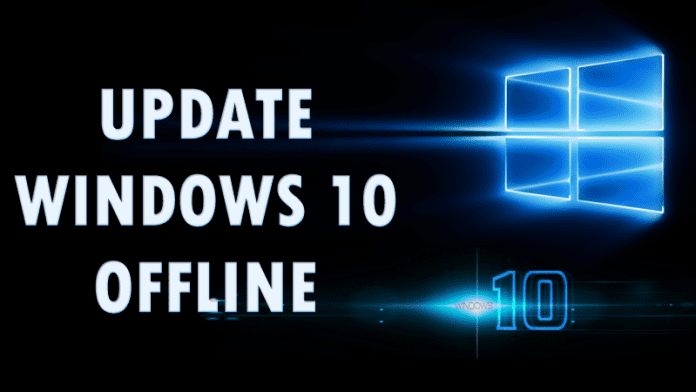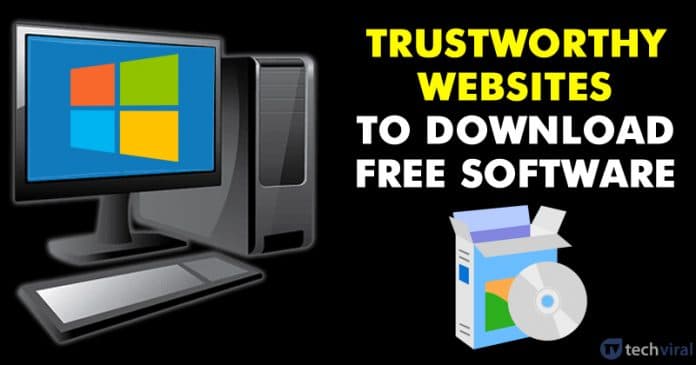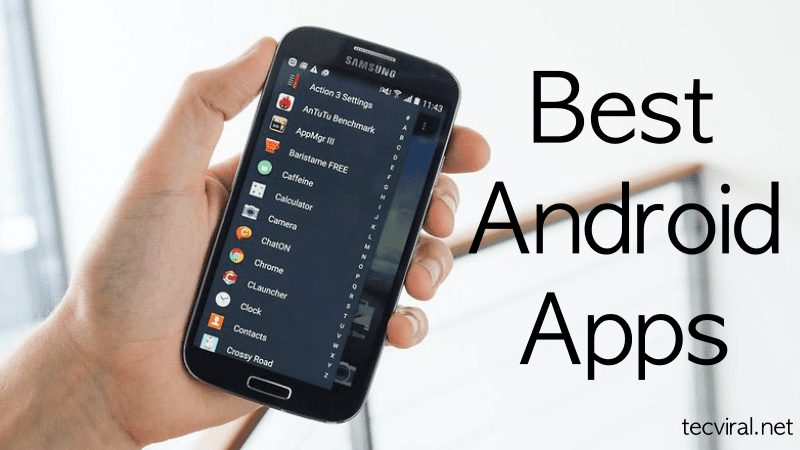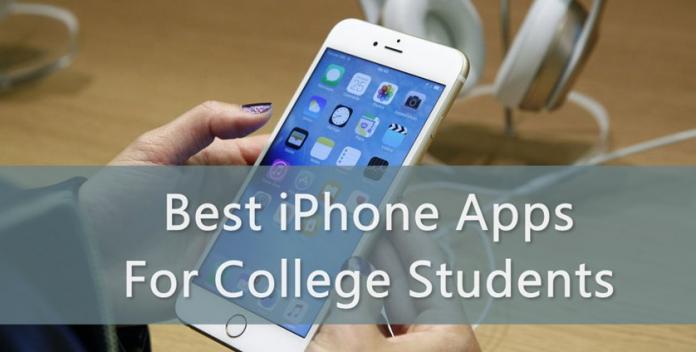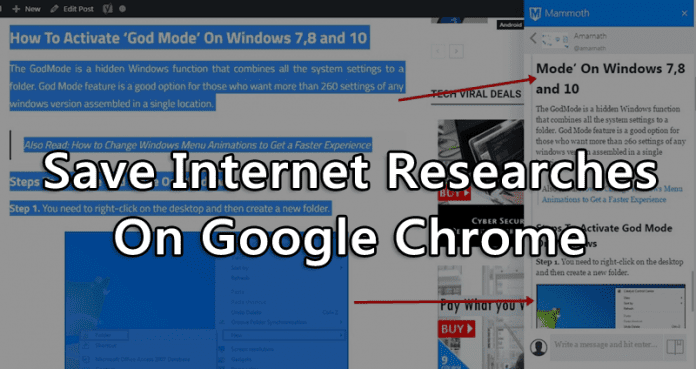
Své výzkumy na internetu si můžete uložit do samotného prohlížeče Google Chrome jako poznámku pomocí rozšíření Mini Mammoth. Chystáme se sdílet kompletního průvodce pro uložení kompletního internetového výzkumu v prohlížeči Google Chrome pomocí Mini Mammoth. Projděte si příspěvek, abyste se o tom dozvěděli.
Mnozí z vás musí neustále hledat všechny nové věci na internetu. Jako technický geek také hledám technické příručky, ale někdy potřebujeme rychle uložit nějaký výzkum pro pozdější použití. V takové situaci pokračujeme v prohlížení historie našeho prohlížeče. Proto zde budu diskutovat o skvělém rozšíření google chrome, ve kterém můžete snadno uložit cokoli, co získáte při procházení v chrome, jako jakoukoli webovou stránku a citace nebo jakýkoli obrázek atd., který vás okamžitě přitahuje a chcete jen zachytit to k pozdějšímu prozkoumání. Podívejte se tedy na kompletní průvodce pro vložení tohoto rozšíření do vašeho prohlížeče a začněte snadno shromažďovat své výzkumníky.
Jak uložit internetové výzkumy v prohlížeči Google Chrome
Rozšíření je velmi cool a úžasné a okamžitě ukládá váš skvělý výzkum přímo ve vašem prohlížeči a stačí jej přetáhnout do prohlížeče a můžete snadno odkazovat na všechny své poznámky nebo výzkum později ve svém volném čase. Podívejte se tedy na kompletního průvodce krok za krokem, který je popsán níže, abyste mohli pokračovat.
Kroky k použití rozšíření Mini Mammoth v prohlížeči Chrome
Krok 1. Nejprve si do svého google chrome musíte nainstalovat rozšíření Mini Mammoth.
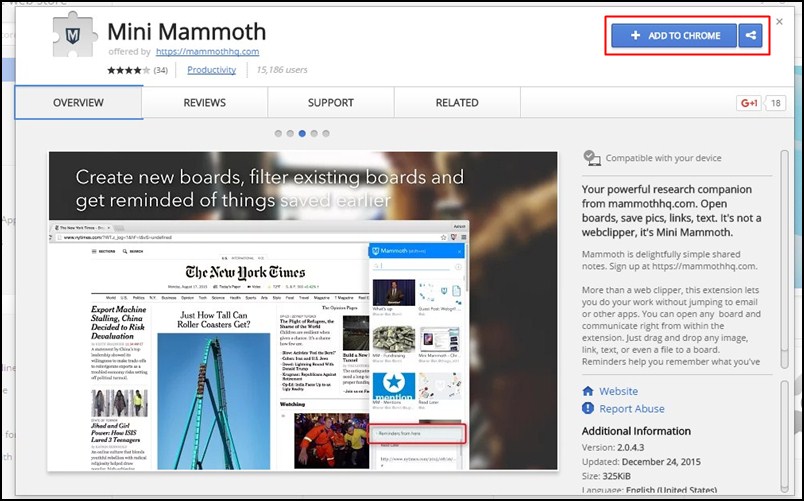
Krok 2. Po instalaci tohoto rozšíření uvidíte upozornění na pravé horní obrazovce vašeho Chrome.
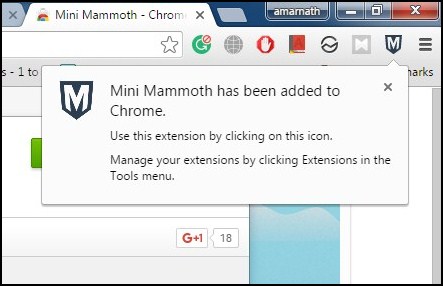
Krok 3. Nyní klikněte na ikonu rozšíření a tam se musíte trochu přihlásit, abyste mohli toto rozšíření používat. Nyní musíte zadat své jméno jako identifikaci do této přípony, použijte zde libovolné požadované jméno.
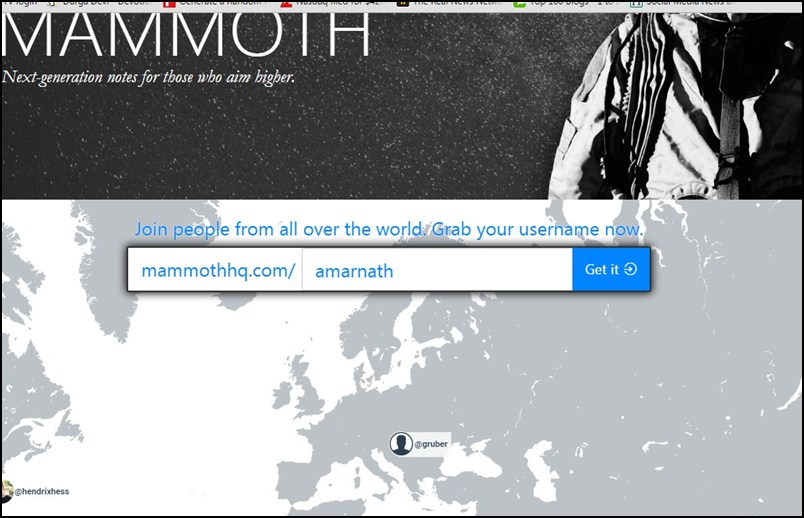
Krok 4. Nyní na další obrazovce budete muset zadat e-mailovou adresu, abyste mohli tento nástroj používat. Poté vás požádá o heslo.
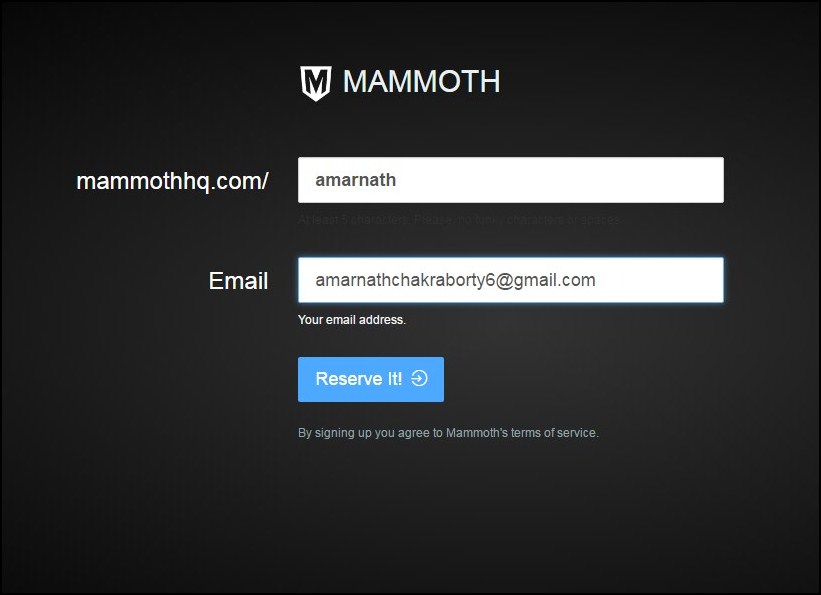
Krok 5. Nyní budete úspěšně zaregistrováni k tomuto rozšíření a nyní jste připraveni toto rozšíření používat.
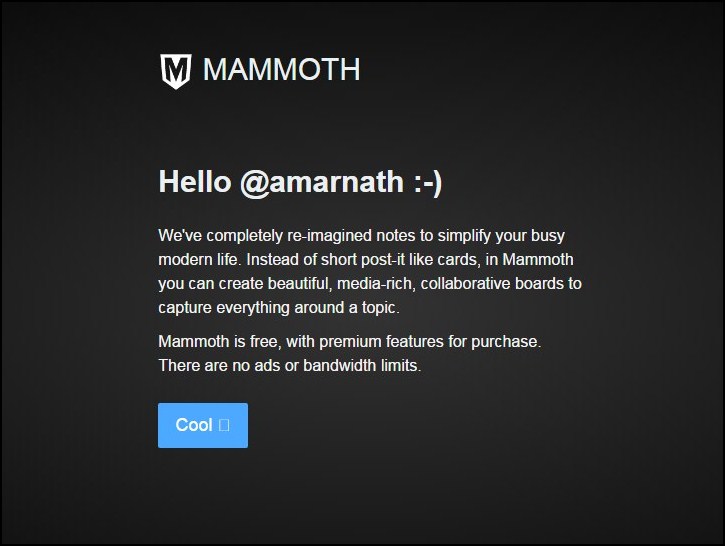
Krok 6. Nyní klikněte na ikonu přidat a poté přidejte jakoukoli novou nástěnku s libovolným názvem a máte hotovo.
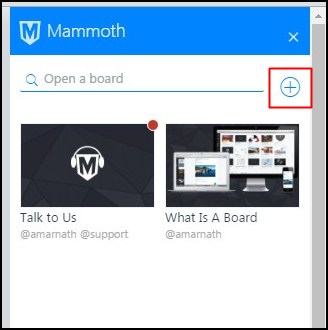
Krok 7. Nyní stačí přetáhnout svůj výzkumný obsah z obrazovky prohlížeče na tuto rozšiřující desku, abyste si obsah uložili jako poznámku ve svém prohlížeči.
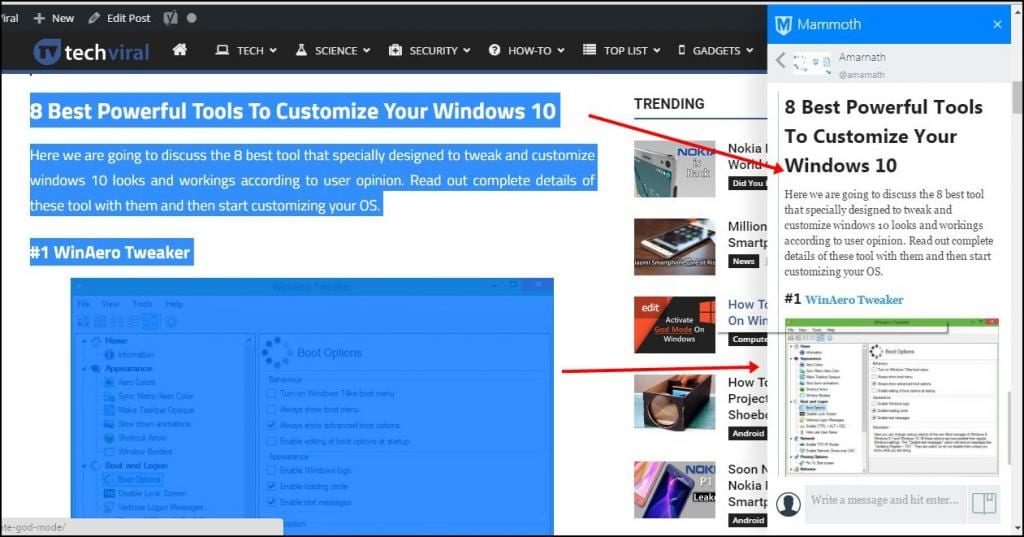
A je to ! jste hotovi, nyní uvidíte, že se váš uložený obsah zobrazí na pravé obrazovce vašeho rozšíření a můžete si jej později odkázat a rozšířit své znalosti.
Výše je tedy vše o tom, jak snadno uložit svůj internetový výzkum v prohlížeči Google Chrome pomocí rozšíření Mini Mammoth Chrome. S tímto skvělým rozšířením pro Google Chrome si můžete snadno uložit důležité poznámky, články, citáty a mnoho dalšího, o které jste nechtěli přijít při hledání na internetu. Využijte tedy a spravujte svůj internetový průzkum. Doufám, že se vám to líbí, podělte se také s ostatními. Zanechte komentář níže, pokud máte nějaké související dotazy s tímto.